الإعلانات
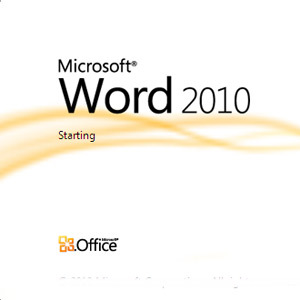 إذا قام Microsoft 2007 بتغطية كل ما يمكن أن تفكر في القيام به مع مستند ، فكر مرة أخرى. تساعد ميزتان جديدتان (من بين العشر أو نحو ذلك) تم تقديمهما في Microsoft Word 2010 على تقليل اعتمادك على أدوات لقطة الشاشة التابعة لجهة خارجية ومحرر الصور بواسطة smidgen فقط. يمنحك أحدث إصدار من Microsoft Office Suite أداة لقطة شاشة "مضمنة" ومجموعة كبيرة من التأثيرات الفنية للتلاعب بها في مستنداتك. قد تتذكر أداة لقطة شاشة من OneNote 2007 كيف تأخذ مكتب 2007 لقطات للشاشة مع OneNote اقرأ أكثر ; إذا استخدمت هذا الأمر بشكل جيد ، فستجد أن أحدث إضافة في MS Word 2010 و MS PowerPoint 2010 هي تغيير مرحب به.
إذا قام Microsoft 2007 بتغطية كل ما يمكن أن تفكر في القيام به مع مستند ، فكر مرة أخرى. تساعد ميزتان جديدتان (من بين العشر أو نحو ذلك) تم تقديمهما في Microsoft Word 2010 على تقليل اعتمادك على أدوات لقطة الشاشة التابعة لجهة خارجية ومحرر الصور بواسطة smidgen فقط. يمنحك أحدث إصدار من Microsoft Office Suite أداة لقطة شاشة "مضمنة" ومجموعة كبيرة من التأثيرات الفنية للتلاعب بها في مستنداتك. قد تتذكر أداة لقطة شاشة من OneNote 2007 كيف تأخذ مكتب 2007 لقطات للشاشة مع OneNote اقرأ أكثر ; إذا استخدمت هذا الأمر بشكل جيد ، فستجد أن أحدث إضافة في MS Word 2010 و MS PowerPoint 2010 هي تغيير مرحب به.
دعنا ننتقل إلى التفاصيل باستخدام مستند Word ونرى كيف يمكن أن توفر هاتان الميزتان الجديدتان الوقت للعمال في المكتب الذين لا يضطرون إلى الاعتماد على تطبيق مثبت من جهة خارجية بعد الآن.
تذكر أن الميزات الجديدة لن يعمل إذا قمت بحفظ المستند بتنسيق Word 97-2003.
أخذ لقطة مع Microsoft Word 2010
تتيح لك ميزة لقطة الشاشة التقاط لقطة للشاشة أو أي شيء مفتوح على سطح المكتب ولصقه على الفور في مستند Word المفتوح. لنفترض أنني أعمل على مقالة وأحتاج إلى أخذ لقطة شاشة سريعة لتطبيق مفتوح أو موقع ويب. إليك كيفية تنفيذ ذلك من داخل Word نفسها.
على الشريط انقر على إدراج علامة التبويب وحدد لقطة شاشة أداة تقع على الرسوم التوضيحية مجموعة.

تعرض النقرة الأولى على هذا السهم الصغير مربعًا يحتوي على قائمة بشاشات التطبيقات المفتوحة على سطح المكتب. يمكنك تحديد أي من الصور المصغرة والتقاط لقطة شاشة تقوم بإدراجها تلقائيًا في المستند الحالي.
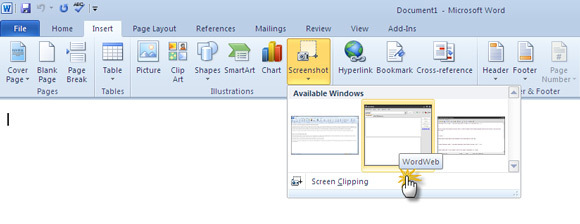
إذا كنت تريد التقاط أي شاشة بخلاف تلك المعروضة في مربع المعاينة ، فانقر فوق لقطة شاشة زر. يقلل Word 2010 ويعرض سطح المكتب أو آخر شاشة تم عرضها. يتلاشى ويمنحك التقاطع لسحب واختيار المقطع العرضي لالتقاط الشاشة.
يتم التقاط المنطقة التي قمت بسحبها وتحديدها ولصقها في مستند Word. لاحظ أنه بمجرد إدراج الالتقاط ، يكون السياق حساسًا أدوات الصورة يتم عرض علامة التبويب لتنفيذ المزيد من الإجراءات عند الالتقاط.
تطبيق بعض التأثيرات الفنية على اللقطة (أو الصور)
يمكن أن يدفأ فوتوشوب أيديهم على التأثيرات الفنية أداة على الشريط. أي صورة يتم إدراجها في مستند Word عن طريق التقاط الشاشة أو المسار العادي لـ إدراج - صورة يفتح مجموعة الأدوات المتاحة تحت أدوات الصورة. الآثار الفنية هي واحدة منهم على يعدل مجموعة.

انقر فوق الزر Artistic Effects لإظهار القائمة المنسدلة مع معرض الصور المصغرة التي تكشف عن مجموعة متنوعة من التأثيرات التي يمكنك تطبيقها على الصورة. على سبيل المثال ، شيء مثل a رسم اولي بقلم رصاص. يمنحك التمرير فوق كل صورة مصغّرة تجربة معاينة مباشرة قبل تطبيق تأثير فني معين.
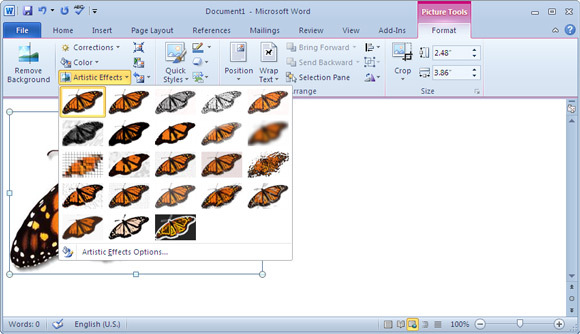
يؤدي النقر فوق خيارات التأثيرات الفنية إلى فتح لوحة تنسيق الشكل لتهيئة "إبداعاتك الفنية" بأشياء مثل الشفافية, توهج وحواف ناعمة إلخ
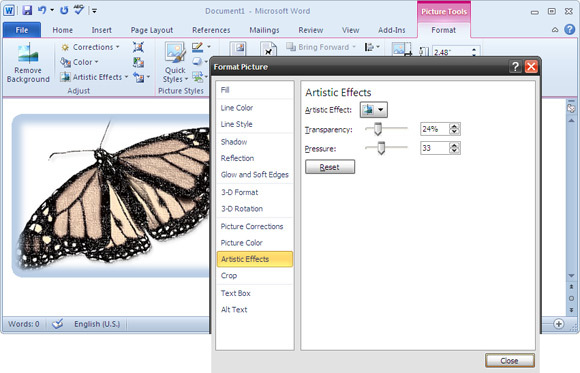
هذا هو! يؤدي النقر على الصورة المصغرة الأولى في القائمة المنسدلة إلى استعادة الصورة الأصلية.
ميزة لقطة الشاشة هي توفير كبير للوقت لأنه لم يعد عليك الاعتماد على أداة طرف ثالث لمساعدتك في التقاطها وحفظها وإدراجها في المستند. يمكنك القيام بذلك من داخل مستند Word نفسه. الأوامر المتاحة عبر أدوات الصورة يساعدك أيضًا على إجراء تحرير الصور الأساسية في مكانه داخل المستند. إلى جانب وظائف التنسيق القوية في Word ، يمكن أن تساعدك الإمكانية الحالية الشاملة في الدفع باحتراف مايكروسوفت اوفيس المستندات بسهولة. هنا. دليلنا المجاني المنشور مسبقًا على كيفية إنشاء التقارير والمستندات المهنية في Word كيفية إنشاء التقارير والوثائق المهنية في Microsoft Wordيفحص هذا الدليل عناصر تقرير احترافي ويراجع هيكل المستند وتصميمه وإنهائه في Microsoft Word. اقرأ أكثر كما يمكن أن يكون عونا كبيرا.
هل جربت استخدام هاتين الميزتين لالتقاط لقطة شاشة باستخدام Word؟ أخبرنا إذا وجدت أنها مفيدة.
سيكات باسو هو نائب رئيس التحرير للإنترنت والنوافذ والإنتاجية. بعد إزالة الأوساخ من ماجستير إدارة الأعمال ومهنة التسويق لمدة عشر سنوات ، أصبح الآن متحمسًا لمساعدة الآخرين على تحسين مهاراتهم في سرد القصص. إنه يبحث عن فاصلة أكسفورد المفقودة ويكره لقطات الشاشة السيئة. لكن أفكار التصوير الفوتوغرافي والفوتوشوب والإنتاجية تهدئ روحه.